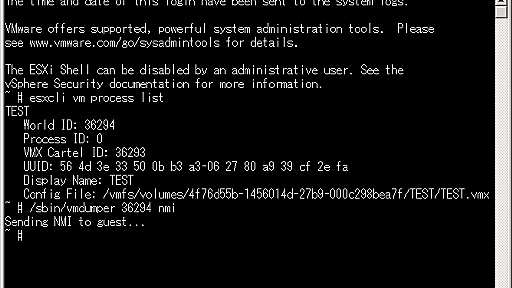自宅ラボ環境はメモリ16GBの物理サーバ上に3台のNested ESXi 7.0 とvCSA、その他2つの仮想マシンが稼働しています。その為、メモリのオーバーコミットありきで作成した環境でしたが、稼働中にどのくらいの負荷が掛かっているかをesxtopコマンドの結果から見てみました。 なお、物理メモリ 16GB の物理サーバーに以下の仮想マシンを作成、稼働させています。 仮想マシン 仮想メモリ -------------- -------------- DNSサーバー 512MB vCSA 12GB ESXi 3台 24GB(各8GB) FreeNAS 4GB esxtopコマンドでメモリパネルより確認します。 「MEM over commit avg」は直近で1.54 となっており、オーバーコミット状態